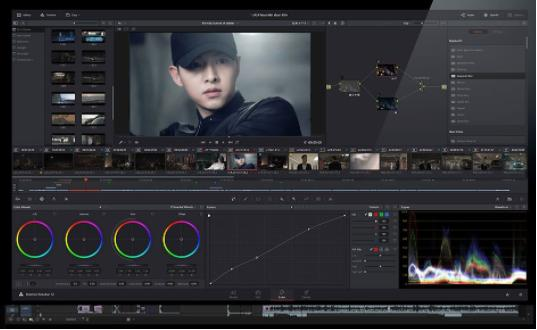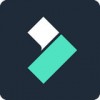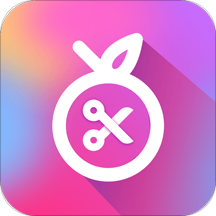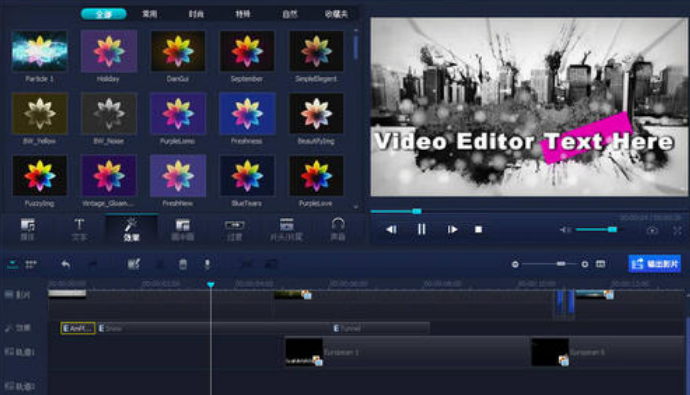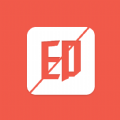快速导航
必剪放大指定区域怎么设置
2023-09-15 09:19:03来源:兔叽下载站编辑:kingguard
必剪这款软件非常的方便好用,可以帮助用户们快速轻松的上手来处理各种视频,里面能够让小伙伴们来放大指定区域,具体的设置方法各位不妨赶紧来兔叽下载站学习一下。
必剪放大指定区域方法介绍
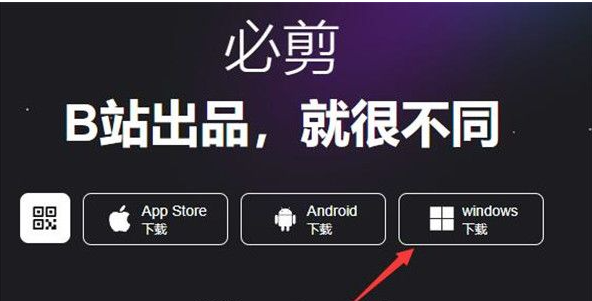
1、第一步,我们先在电脑中打开必剪软件,然后在软件页面中点击“开始创作”选项
2、第二步,进入视频剪辑页面之后,我们在页面左上角先点击“导入素材”选项,然后在文件夹页面中找到自己需要的视频素材文件,选中之后点击“确定”选项
3、第三步,打开视频文件之后,我们在视频右下角点击“+”图标,将视频素材添加到视频轨道中
4、第四步,将视频添加到轨道之后,我们先点击轨道中的视频,将白色的线放在需要设置缩放的位置,然后在页面右上角的画面设置中,我们找到缩放选项,点击该选项右侧的菱形图标,在视频中添加一个关键帧
5、第五步,我们在需要添加缩放的区域前后都添加一个关键帧,然后点击*个关键帧,再拖动缩放选项,调整该点上的缩放,同样的操作,点击后面一个关键点再调整缩放大小即可
大家觉得小编为各位带来的攻略与教程对你有帮助的话,就来兔叽下载站继续关注吧。
相关资讯
更多>推荐下载
-

宠狐成妃漫画app
阅读浏览 | 4.44MB | 2025-11-22
进入 -

花房直播全新版本
社交聊天 | 35.73MB | 2025-11-22
进入 -

祈祥人安卓版
办公学习 | 21.63MB | 2025-11-22
进入 -

小肚皮
生活实用 | 58.38MB | 2025-11-21
进入 -

花椒直播软件会员免登录
影音播放 | 96.95MB | 2025-11-21
进入 -

魅爱直播官网版
社交聊天 | 46.14MB | 2025-11-21
进入 -

花音交友ios版
社交聊天 | 52.3MB | 2025-11-21
进入 -

勾对交友定制版
社交聊天 | 103.84MB | 2025-11-21
进入 -

伊遇交友正式版
社交聊天 | 162.2MB | 2025-11-21
进入 -

蛋黄小说定制版
阅读浏览 | 24.48MB | 2025-11-21
进入
推荐专题
- 视频编辑
- 好用的视频编辑app